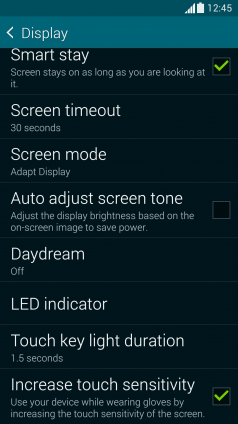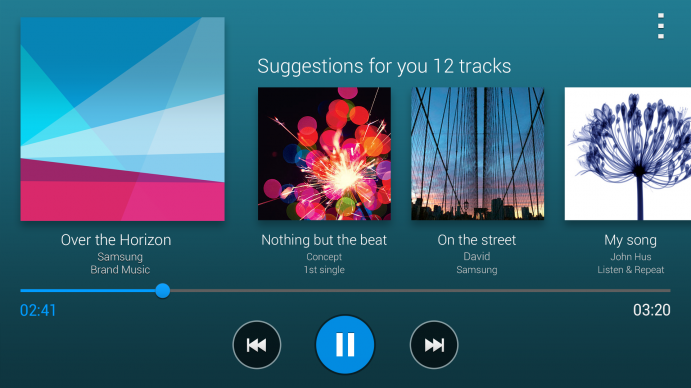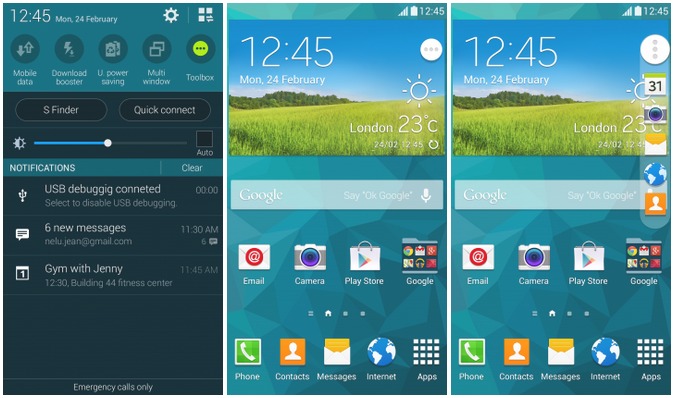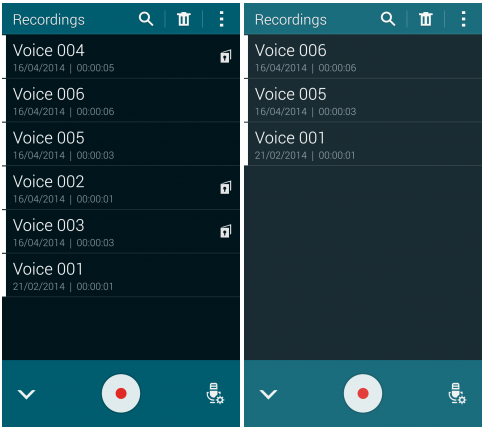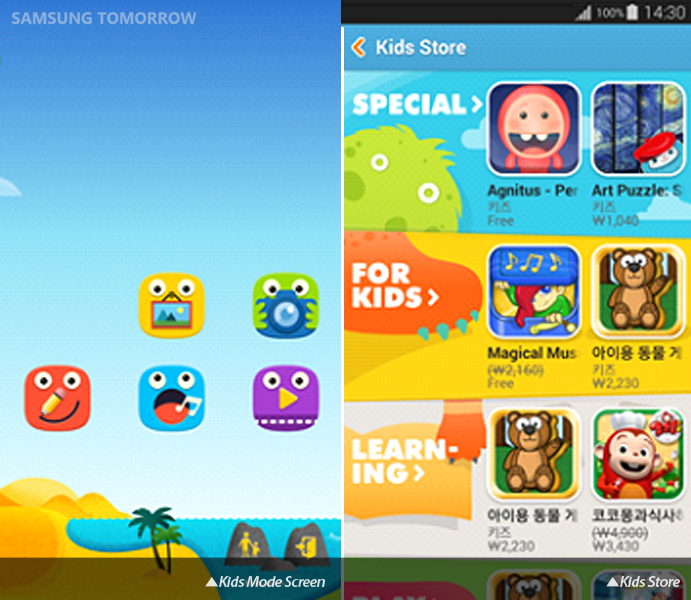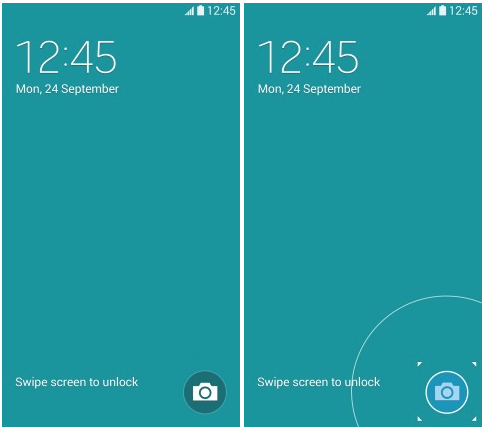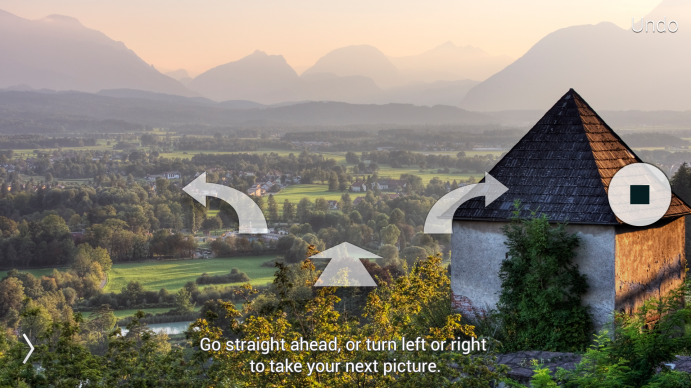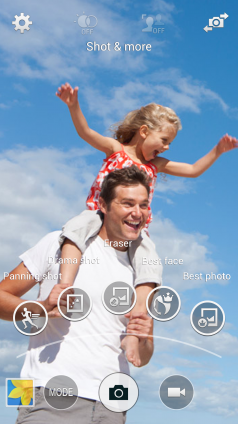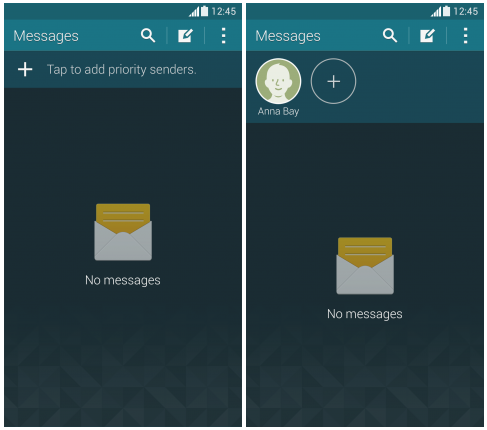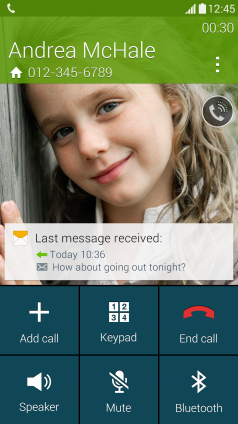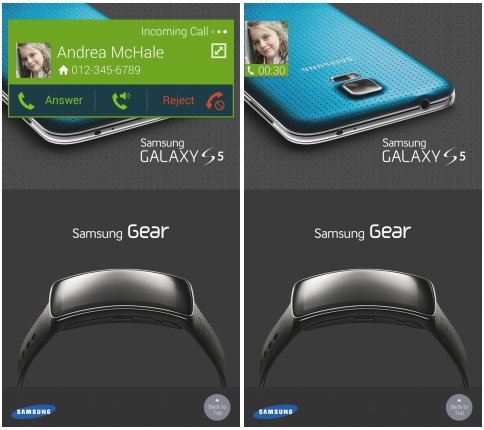อย่างที่ทราบกันว่า Samsung Galaxy S5 มีกล้องหลังความละเอียด 16 ล้านพิกเซล และหน้าจอ 5.1 นิ้ว FHD Super AMOLED พร้อมเซนเซอร์สแกนลายนิ้วมือ และคุณสมบัติกันน้ำ กันฝุ่น มาตรฐาน IP67 แต่ยังมีอีก 10 คุณสมบัติที่หลายคนอาจจะยังไม่ทราบ มีอะไรบ้าง ไปดูกันครับ
1. สามารถใช้ดินสอเขียนบนหน้าจอได้ เพียงเข้าไปตั้งค่าการใช้งานที่เมนู Settings >> Display >> ติ๊กถูกที่ Increase touch sensitivity เพื่อเปิดใช้งาน
2. เอียงหน้าจอเพื่อรับการสุ่มรายการเพลง ในขณะฟังเพลงผ่านแอพเล่นเพลงที่มากับตัวเครื่อง เพียงเอียงหน้าจอในแนวนอน จะพบว่ามีรายการแนะนำเพลงที่คาดว่าเราจะชอบออกมาให้เราเลือกฟัง
3. เก็บแอพโปรดด้วย ‘Toolbox’ เป็นการเก็บรวบรวมแอพที่เราชอบหรือใช้งานบ่อย ๆ ไว้ในเครื่องมือที่เรียกว่า ‘Toolbox’ คล้ายกับโฟลเดอร์ เพียงแต่เครื่องมือนี้จะแสดงอยู่บนหน้าจอมือถือได้ทุกหน้า ทำให้เลือกใช้งานแอพที่เก็บอยู่ในนั้นได้สะดวก และง่ายขึ้น
การเปิดใช้งานง่าย ๆ เพียงลากแถบการเตือนลงมา แล้วเปิดใช้งานที่ไอคอน ‘Toolbox’ หรือจะเข้าไปเปิดใช้งานที่เมนู Settings ก็ได้ครับ สำหรับการเก็บแอพโปรดไว้ในเครื่องมือนี้ทำได้โดยการแตะค้างที่ไอคอนแอพ แล้วลากไปไว้ในในคอน ‘Toolbox’ ที่อยู่บนหน้าจอได้เลย
4. เก็บความลับบนเครื่องด้วย Private Mode ด้วยคุณสมบัตินี้เราสามารถซ่อนรูปภาพ ข้อความ คลิปวิดีโอ ข้อความเสียง เป็นต้น ไม่ให้บุคคลอื่นเห็น แต่ต้องเปิดใช้งานก่อนโดยไปที่ Settings แล้วเลือกใช้งาน ‘Private mode’ เมื่อต้องการซ่อนข้อมูลใดเป็นความลับ ก็ให้เลือกที่ข้อมูลนั้นแล้วกดปุ่มเมนู จากนั้นให้เลือก ‘Move to private’ เพื่อจัดเก็บข้อมูลเป็นความลับ ที่สำคัญอย่าลืมรหัสผ่านที่ตั้งไว้ปลดล็อคโหมดนี้นะครับ
5. ‘Kids Mode’ โหมดใช้งานสำหรับบุตรหลาน เพื่อป้องกันการเข้าใช้งานที่ไม่เหมาะสม และป้องกันบุตรหลายไปลบข้อมูลสำคัญได้ด้วยครับ
การเปิดใช้งาน
- กดเลือกที่วิดเจ็ต Kids Mode บนหน้าจอ จากนั้นให้ทำการดาวน์โหลด Kids Mode ติตตั้งบนมือถือให้เรียบร้อย แล้วไอคอน Kids Mode จะสร้างขึ้นบนหน้าจอ
- ตั้งรหัสผ่าน
- ตั้งชื่อโปรไฟล์
- เลือกแอพที่อนุญาตให้ใช้งานได้
แอพพื้นฐานที่ระบบตั้งไว้ให้จะมีแอพ camera, painting, voice recorder และ video หรือจะเลือกดาวน์โหลดแอพสำหรับเด็กได้ที่ ‘Kids Store’ และสามารถตั้งเวลาสำหรับการใช้งานได้ด้วยครับ
6. เปิดใช้งานแอพกล้องจากหน้าล็อคสกรีน การเปิดใช้งานคุณสมบัตินี้ให้ไปที่เมนู Settings >> Lock Screen >> ‘Camera shortcut’ จากนั้นจะเห็นไอคอนกล้องถ่ายรูปบริเวณมุมขวาล่างในหน้าล็อคสกรีน เพียงแตะที่ไอคอนกล้องแล้วลากเพื่อปลดล็อคหน้าจอ เราก็จะเข้าใช้งานกล้องถ่ายรูปได้เลยครับ
7. โหมดกล้องถ่ายรูปใหม่ Virtual Tour, Shot & More Mode
- ‘Virtual Tour’ หรือ ทัวร์เสมือนจริง เป็นโหมดสำหรับการถ่ายภาพในมุมมองรอบ ๆ พื้นที่ที่เราอยู่ โดยการหันกล้องไปทางซ้ายหรือขวา และไปหน้าหรือถอยหลัง ซึ่งภาพที่ได้จะแสดงผลย้ายไปมาตามมุมมองที่ได้ถ่ายมาเหมือนภาพเคลื่อนไหว
- ‘Shot and More’ เป็นโหมดแก้ไขรูปภาพหลังจากถ่ายภาพมาแล้วโดยมีเมนูให้เลือกได้แก่ best photo, best face, drama shot, eraser และเมนูอื่นๆ อีกมากมาย
8. ตั้งลำดับความสำคัญผู้ส่งในเมนูข้อความ เป็นการเพิ่มรายชื่อสำคัญหรือที่เรามักติดต่อผ่านข้อความเป็นประจำให้แสดงเป็นไอคอนในหน้าแอพข้อความ เพื่อสะดวกในการส่งข้อความหา หรือรับข้อความจากรายชื่อดังกล่าว สามารถตั้งค่าการใช้งานได้ที่แอพ Messages >> แตะที่เครื่องหมย ‘+’ แล้วเลือกรายชื่อสำคัญได้สูงสุด 25 รายชื่อ
9. ดูข้อมูลผู้โทรขณะสนทนา เป็นการแสดงรายละเอียดหรือประวัติการติดต่อของผู้ที่เรากำลังสนทนาด้วย การใช้งานไปที่ Settings >> แท็บ Call แล้วเลือก ‘Show caller information’ ถ้าหากเคยติดต่อกันผ่านโซเชียลเน็ตเวิร์คอย่าง Google+ ข้อมูลจะถูกแสดงให้เห็นด้วย
10. รับสายโทรเข้าขณะใช้งานแอพอื่นด้วย ‘Call Notification Pop-ups’ ปกติแล้วหากมีสายโทรเข้าขณะใช้งานแอพอื่นอยู่ แอพนั้นจะถูกหยุดและแสดงสายโทรเข้าแทน แต่บน Samsung Galaxy S5 จะแสดงสายโทรเข้าเป็นกล่องแจ้งเตือนเล็ก ๆ บนหน้าจอขณะใช้งานแอพอื่น สามารถแตะรับสายและสนทนาได้เลย โดยยังอยู่ในหน้าแอพที่กำลังใช้งานอยู่
เปิดการใช้งานคุณสมบัตินี้ที่เมนู Settings >> แท็บ Call แล้วเลือก Call notification pop-ups
คุณสมบัติทั้งหมดนี้น่าจะมีประโยชน์สำหรับผู้ใช้งาน Samsung Galaxy S5 อย่างมากเลยทีเดียว เมื่อทราบอย่างนี้แล้วอย่าลืมเปิดใช้งานคุณสมบัติที่จำเป็นต่อการใช้งานไว้ด้วยนะครับ
ที่มา : SamsungTomorrow